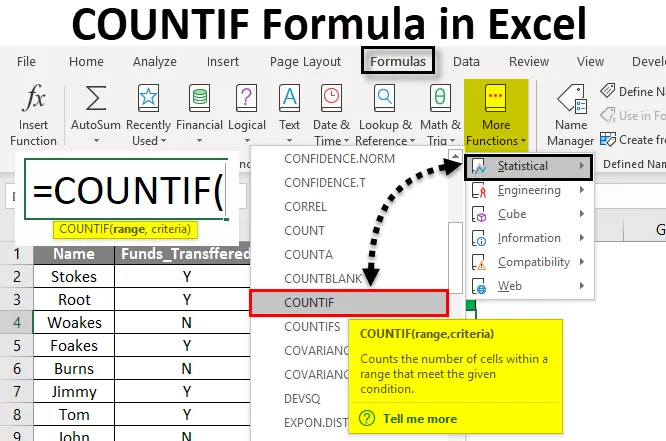
Excel COUNTIF Формула (Съдържание)
- COUNTIF Формула в Excel
- Как да използвате COUNTIF формула в Excel?
COUNTIF Формула в Excel
COUNTIF Formula in excel е вградена или предварително изградена интегрирана функция, която е категоризирана под статистическата група формули.
Excel COUNTIF Formula отчита броя на клетките в определен масив или диапазон въз основа на конкретен критерий или приложено условие.
По-долу е синтаксисът на формулата на COUNTIF в Excel:
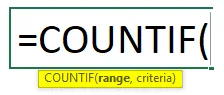
Формулата COUNTIF в Excel има два аргумента, т.е. диапазон, критерии.
- Обхват : (Задължителен и задължителен аргумент) Това е диапазонът или масив от клетки, върху които трябва да се прилагат критериите, тук масивът или диапазонът трябва да бъдат упоменати като например C1: C12.
- Критерии: (Задължителен и задължителен аргумент) Това е специфично условие, което ще бъде приложено към стойностите на клетките, представени от обхвата на клетките. Тук се посочва формулата на Count IF "какви клетки трябва да се броят" тук. Във формулата на COUNTIF има ограничение на аргумента за критерии, т.е. ако текстовият низ в аргумента на критерия съдържа по-голяма от 255 символа или повече от 255 знака. Тогава тя връща # VALUE! грешка.
Забележка: Това може да бъде или препратка към клетка или текстов низ или логически или математически израз.
- Именованият диапазон може да се използва и във формула COUNTIF.
- В аргумента на критериите неномерираните стойности задължително трябва винаги да бъдат затворени в двойни кавички.
- Аргументът на критериите е нечувствителен към регистър, където може да разгледа всеки текстов случай, той може да бъде правилен или горен или долен.
- Във формулата на Excel COUNTIF по-долу споменатите аритметични оператори могат да се използват и в аргумента на критериите
= Равен на
<По-малко от
<= По-малко или равно на
> По-голям от
> = По-голям или равен на
По-малко или по-голямо от
Как да използвате COUNTIF формула в Excel?
COUNTIF Formula в Excel е много проста и лесна за използване. Нека разберем работата на формулата на COUNTIF в Excel с някои примери.
Можете да изтеглите този шаблон на COUNTIF формула Excel тук - шаблон на COUNTIF формула ExcelExcel COUNTIF Формула - Пример №1
В следващия пример Таблицата съдържа името на служителите на компанията в колона A (A2 до A15) и състоянието на прехвърлени средства в колона B (B2 до B15). Тук трябва да открия броя на два параметъра, т.е. прехвърлени средства и средства, които не са прехвърлени в диапазона от набори от данни (B2 до B15).
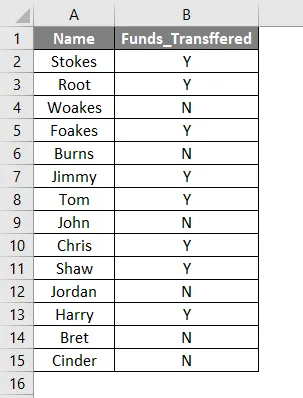
- Нека приложим COUNTIF функция в клетка D4 . Изберете клетка D4, където трябва да се приложи формулата COUNTIF.
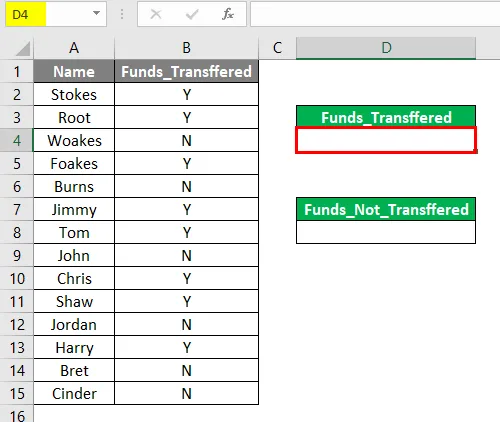
- Щракнете или изберете бутона за вмъкване на функция (fx) в лентата с инструменти за формули, ще се появи диалогов прозорец, където трябва да въведете или напишете ключа за ключови думи в полето за търсене на функция, формулата COUNTIF ще се появи в полето за функция. Кликнете два пъти върху формулата COUNTIF .
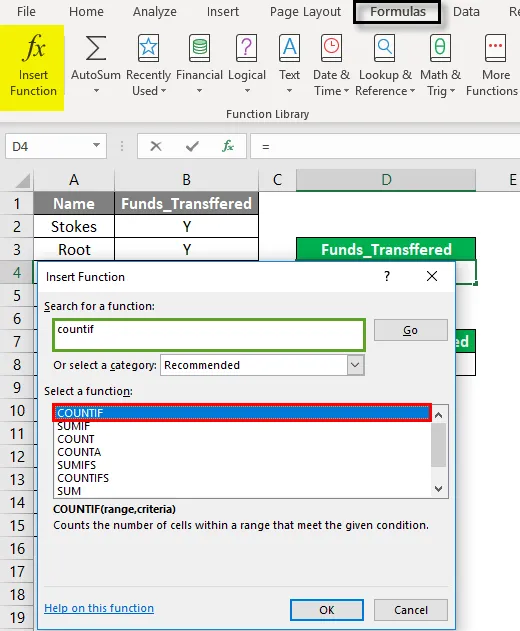
- Появява се диалогов прозорец за аргумент на функция, където трябва да се въведе или попълни синтаксис или аргументи за формулата COUNTIF. т.е. = COUNTIF (обхват, критерии)
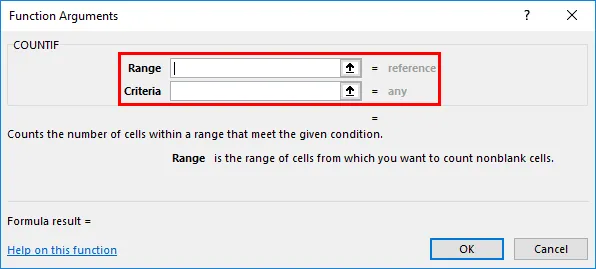
- Обхват : Това е набор от клетки, където искате да преброите. Тук диапазонът или масивът е от B2 до B15, така че изберете диапазона на колоните. т.е. B2: B15
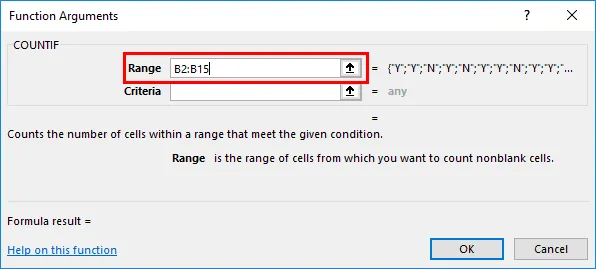
- Критерии: Това е условие или критерии, при които вмъквате функцията COUNTIF, кои клетки трябва да бъдат преброени, т.е. "Y" (тук трябва да разберем броя на служителя, който е получил сума или средства) Щракнете върху OK, след като въведете аргумента и за обхвата и критериите. = COUNTIF (B2: B15, “Y”)
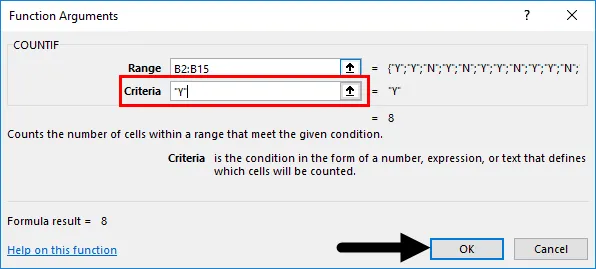
- Формулата COUNTIF връща броя на служителя, който е получил фонд, т.е. 8 от диапазона от данни ( B2: B15 ). Тук формулата COUNTIF връща брой. 8 в определен диапазон. Това означава, че осем броя служители са получили средства.

- Да предположим, ако искам да разбера броя или броя на служителите, които не са получили средства. Просто трябва да променя аргумента на критериите, т.е. вместо "Y", трябва да използвам "N" = COUNTIF (B2: B15, "N")
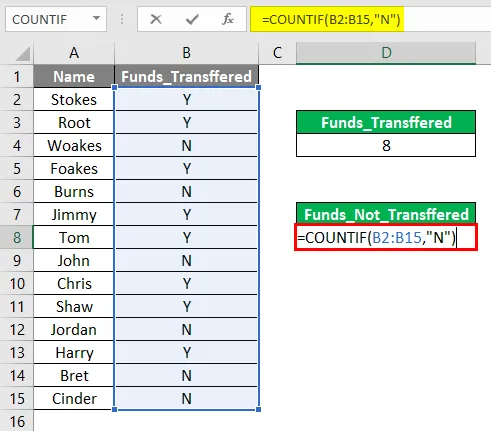
- COUNTIF формулата връща броя на служителя, който не е получил фонд, т.е. 6 от диапазона от набори от данни (B2: B15). Тук формулата COUNTIF връща брой 6 в определен диапазон. Това означава шест броя служители, които не са получили средства.
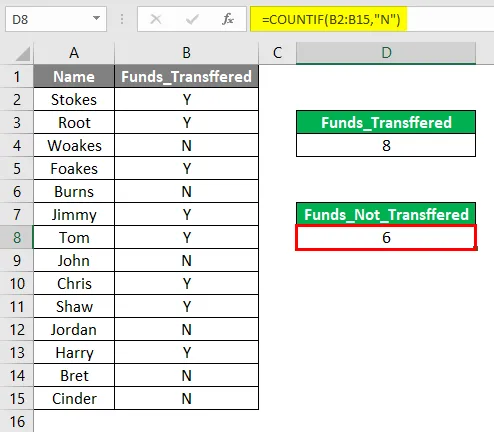
Excel COUNTIF Формула - Пример №2
С Аритметичен оператор в аргумент за критерии
Във втория пример, Таблицата съдържа име на учениците в колона A (A2 до A15), Общ брой оценки в колона B (B2 до B15) и техният процент в колона C (C2 до C15), Тук трябва да разбера броя или брой студенти, които са получили повече или равна на 90% в диапазон от данни (C2 до C15).
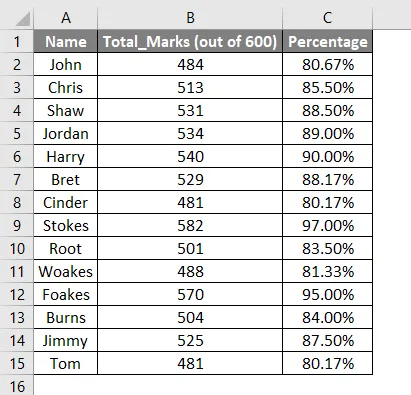
- Сега можем да приложим формулата COUNTIF с аритметичен оператор в клетката E3. т.е. = COUNTIF (обхват, критерии)
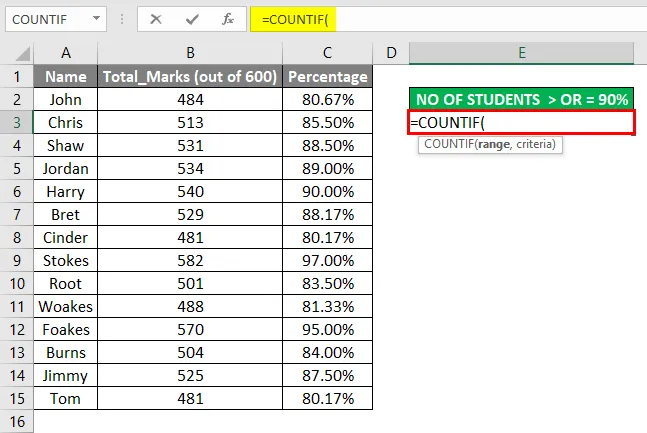
- Обхват : Това е набор от клетки, където искате да преброите. Тук диапазонът или масивът са от C2 до C15, така че изберете диапазона на колоните. т.е. С2: С15.
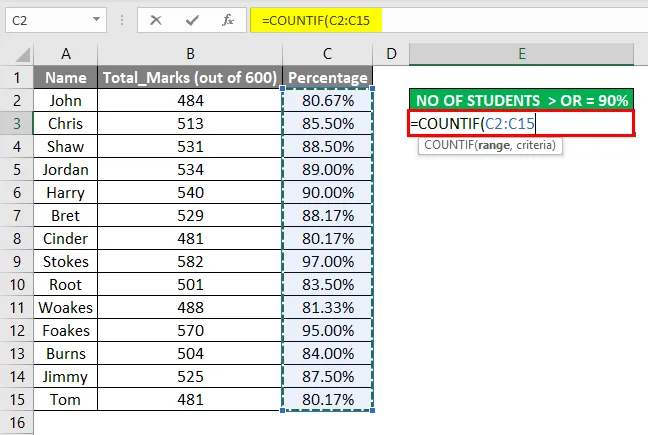
- Критерии: Това е условие или критерии, при които информирате count if if функцията, кои клетки трябва да бъдат преброени, т.е. "> = 90%" (Тук трябва да открия броя или броя на студентите, които са отбелязали повече от или равни на 90% в диапазон от набори от данни (C2 до C15)).
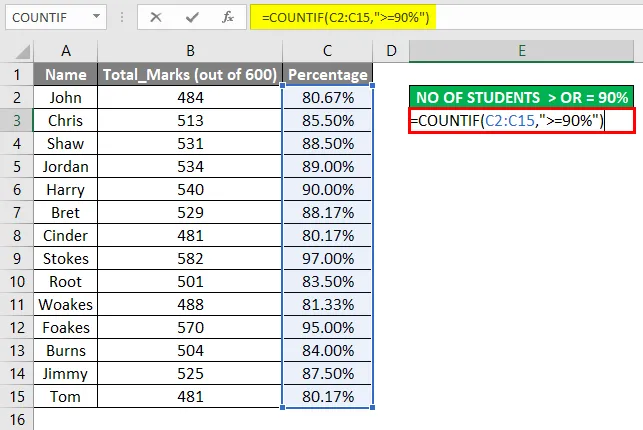
- Тук формулата = COUNTIF (C2: C15, "> = 90%") връща стойност 3, т.е. Брой на учениците, които са отбелязали повече или равна на 90% в диапазон от набори от данни (C2 до C15).
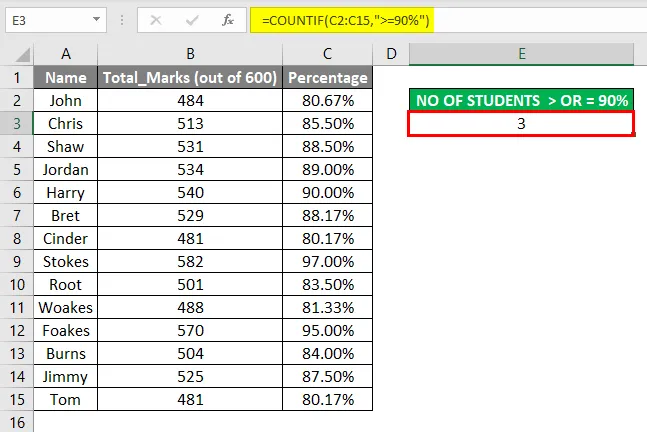
Неща, които трябва да запомните за COUNTIF формула в Excel
Уайлдкард символите могат да се използват и във формулата на COUNTIF (в аргумент за критерии), за да получите желания резултат, Wildcards помага при частично съвпадение.
Трите най-често използвани и широко използвани символи за заместване във формулата на Excel COUNTIF са
- Звездичка (*): За да съответства на всяка последователност или на последни, или на водещи знаци. Например, ако искате да съпоставите всички клетки в диапазон, съдържащ текстов низ, започващ с буква „T“ и завършващ с буква „e“, можете да въведете аргумента за условие или критерии като „T * e“.
- tilde (~): За да намерите действителен въпрос или звездичка. Например, ако искате да съвпадате с всички клетки в диапазон, съдържащ звездичка (*) или знак за въпроси (?) В текста, тогава tilde (~) се използва в условие или аргумент на критерия като „* ~ * риза *” Например червено * риза Зелена риза
В горния пример той ще проследи червената риза, тъй като между тях се съдържа символ на звездичка (*)
Примери за използване на звездичка (*)
TOR * Намира текста, съдържащ или Започвайки с TOR
* TOR Намира текста, съдържащ или завършващ с TOR
* TOR * Намира текста, съдържащ думата TOR
- Въпросов знак (?): Използва се за идентифициране или проследяване на всеки един символ. Например, ако искате да проследите думата „ризи“ или думи, завършващи с „S“ в споменатия по-долу пример, тогава в аргумента за критерии, трябва да използвам „риза?“, това ще доведе до стойността 1.
Червени ризи
Зелена риза
Препоръчителни статии
Това е ръководство за формула на COUNTIF в отличен план. Тук обсъждаме как да използваме формула COUNTIF в excel, заедно с практически примери и шаблон за excel за сваляне. Можете да разгледате и другите ни предложени статии -
- COUNTIF с множество критерии
- COUNTIF Excel функция
- Ръководство за броя на Word Excel
- DCOUNT Функция в Excel
- Преброяване на символи в Excel | Шаблон на Excel